Activación y desactivación de usuarios
Cómo…
Activar o desactivar usuarios
A veces, en su organización, el estado jerárquico de los usuarios puede cambiar o estos se pueden trasladar a diferentes unidades de negocios. En tales casos, es posible que tenga que desactivar esos usuarios después de transferir la propiedad de los registros a otros usuarios. Tenga en cuenta que desactivar un usuario no es lo mismo que eliminar uno. Cuando desactiva un usuario:
- El usuario no podrá acceder a la cuenta de CRM.
- Nadie podrá iniciar sesión en el servicio con el ID desactivado.
- Puede utilizar la misma licencia de usuario para agregar otro usuario.
- La licencia de usuario no se cancela. Tendrá que pagar por la cantidad de licencias de usuario que haya comprado.
- El usuario aparecerá en Usuarios desactivados.
- Si decide volver a activar el usuario desactivado, puede volver a invitarlo.
Para desactivar un usuario
- Inicie sesión en Zoho CRM con privilegios de administrador.
- Vaya a Configuración > Usuarios y control > Usuarios.
- En la página Usuarios, seleccione la vista de usuarios activos.
- En la sección Usuarios activos, marque la casilla de verificación correspondiente a los usuarios que desee desactivar.
- Haga clic en Desactivar.
El usuario se desactivará y se enviará un correo electrónico generado por el sistema al usuario correspondiente.
Para activar un usuario
- Inicie sesión en Zoho CRM con privilegios de administrador.
- Vaya a Configuración > Usuarios y control > Usuarios.
- En la página Usuarios, seleccione la vista Usuarios inactivos.
- En la sección Usuarios inactivos, marque la casilla de verificación correspondiente a los usuarios que desee activar.
- Haga clic en Activar.
El usuario se activará y se enviará un correo electrónico generado por el sistema al usuario correspondiente.
Nota:
- Solo se cuentan los usuarios activos para las licencias de usuario.
Eliminar usuarios
Cuando un miembro de su organización renuncie o se reemplace, es posible que deba eliminarlo de la cuenta de CRM. Tenga en cuenta que eliminar un usuario de Zoho CRM no es lo mismo que cerrar su cuenta de Zoho. Se eliminan solo de Zoho CRM.
Cuando elimina un usuario
- No se puede deshacer la acción. Si no desea que el miembro acceda a CRM, pero no está seguro de si debe eliminarlo, puede desactivarlo.
- Los registros que pertenezcan al usuario eliminado permanecen en Zoho CRM. Puede transferirlos a otro miembro en cualquier momento. Se recomienda transferir los registros antes de eliminar un usuario. Consulte también: Cómo realizar una transferencia masiva de registros.
- No puede volver a invitar a un usuario eliminado. Si extiende una invitación a un usuario que haya eliminado, el usuario se agregará nuevamente a Zoho CRM como cualquier otro usuario nuevo.
- Solo el superadministrador de la cuenta puede eliminar un usuario.
- De todas formas, el usuario eliminado de Zoho CRM podrá acceder a otros servicios de Zoho sin problemas con la misma dirección de correo electrónico.
- Todas las integraciones configuradas por el usuario eliminado se perderán después de eliminarlas.
- Si se elimina un usuario, no se cancela su licencia. Para cancelar la licencia, debe administrar las suscripciones.
Para eliminar un usuario
- Vaya a Configuración > Usuarios y control > Usuarios.
- Haga clic en el usuario que desea eliminar.
- Haga clic en el botón Eliminar este usuario ubicado al final de la sección Detalles del usuario.
Lea las consecuencias de eliminar un usuario y confirme la acción. El usuario se eliminará de Zoho CRM y aparecerá en la vista Usuarios eliminados.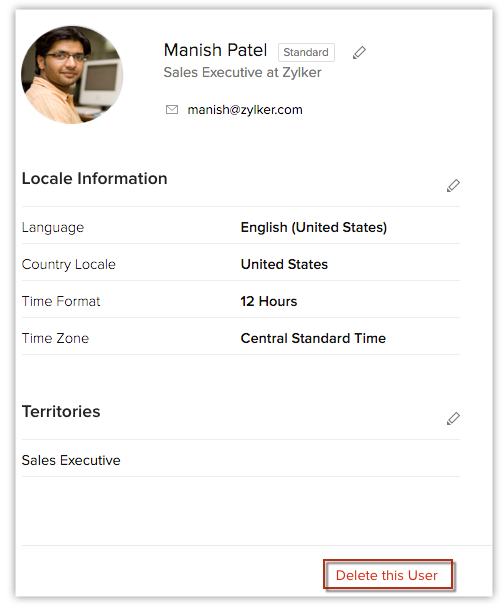
Activar complementos (solo precios anteriores)
Los usuarios que se hayan suscrito a las ediciones de Zoho CRM con precios anteriores deben comprar las licencias de los complementos para utilizar funciones como Zoho Mail, el complemento de Zoho CRM para MS Outlook, etc.
Una vez que haya comprado los complementos, debe activarlos para los usuarios individuales. Solo después de la activación, los complementos estarán disponibles para los usuarios.
Nota:
- En las ediciones nuevas, la opción para habilitar o deshabilitar estas integraciones se encuentra en Perfiles, en Permisos deaplicaciones. El administrador puede habilitar una integración o deshabilitarla para todos los usuarios en un perfil en particular.
Para activar complementos
- Haga clic en Configuración > Administrador de suscripciones > Activar usuarios.
- En la página Activar usuarios, haga clic en Editar.
- Marque las casillas de verificación de los complementos respectivos para el usuario correspondiente.
- Haga clic en Guardar.
Eliminar una cuenta de Zoho (cerrar cuenta)
También puede cerrar su cuenta de Zoho si no desea utilizar los servicios de Zoho.
Para cerrar su cuenta de Zoho de manera permanente
- Inicie sesión en https://accounts.zoho.com.
- Seleccione la opción Cerrar cuenta.
Nota importante:
- Después de cerrar la cuenta, no podrá acceder a nuestros servicios de Zoho.
- Antes de cerrar, asegúrese de haber exportado todos los datos del sistema de Zoho CRM y también de los otros servicios de Zoho.
- Una vez que cierre la cuenta, todos sus datos en los servicios de Zoho se eliminarán de inmediato y no se podrán restaurar en el futuro.
Restablecer la contraseña
Los usuarios pueden restablecer su contraseña de manera individual sin importar su función. Para ello, deben hacer clic en el enlace ¿Olvidó su contraseña? que aparece en la página de inicio de sesión.
Para restablecer la contraseña
- Haga clic en el enlace ¿Olvidó su contraseña? que aparece en la página de inicio de sesión de Zoho CRM, el sistema lo redirigirá a la página Cuentas de Zoho.
- En la página Cuentas de Zoho:
- ID de correo electrónico: especifique el ID de correo electrónico registrado como aparece en la información de la cuenta.
- Texto de la imagen: ingrese el código que aparece en la imagen.
- Haga clic en Solicitar.
El sistema envía un mensaje a su ID de correo electrónico automáticamente. - Haga clic en el enlace "aquí" que aparece en el correo electrónico para ir a la página Restablecer contraseñas de cuentas de Zoho.
- En la página de restablecimiento de contraseña, ingrese la contraseña nueva.
- Haga clic en Cambiar.
Se actualizará la contraseña nueva y la podrá utilizar para iniciar sesión en todos los servicios de Zoho.
Temas relacionados
Agregar usuarios | Volver a invitar usuarios | Administrar suscripciones

